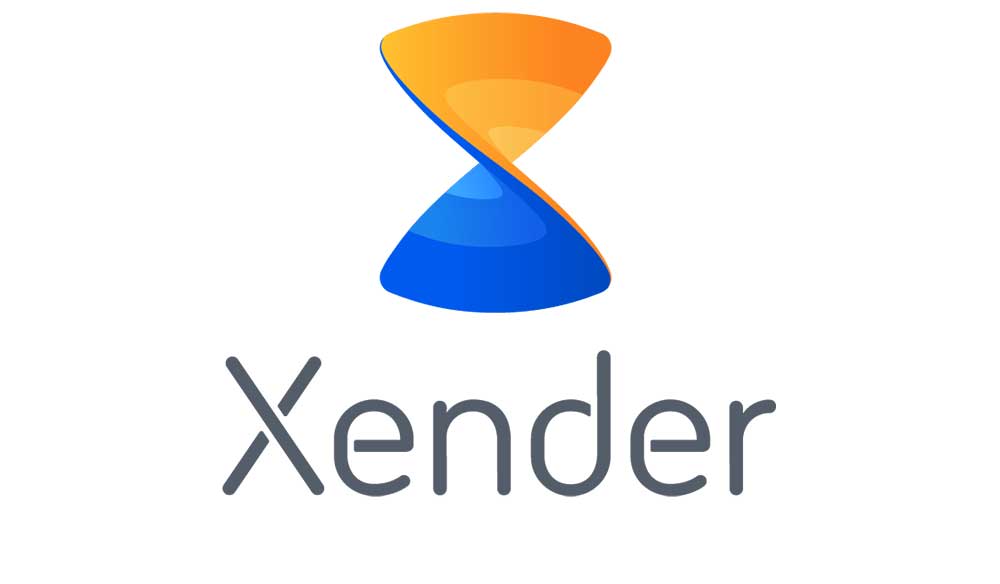Windows sıkı sık çalışıyorsanız ve sildiğiniz dosyalarınız geri dönüşüm kutusuna gidiyor. Geri dönüşüm kutusu‘nda bulunan dosyalarınız diskinizde gereksiz şekilde yer kaplıyor diyorsanız işte tam size göre çözümler.
Dosyayı sildiğinizde otomatik olarak doğrudan çöp kutusuna gitmeden diskten silme yöntemi ve klavye kısayollarını gösterelim. Aslında çok basit ancak bazı kullanıcılar bu yöntemleri ve kısayolları bilmiyorlar. Bu basit yollar nelermiş bakalım.
İLGİNİZİ ÇEKEBİLİR: Hard Diskten Silinen Dosyaları Geri Getirme Yöntemi
1. Yöntem
Sildiğiniz dosyaların diskinizde depolanmadan direk silmek için geri dönüşüm kutusuna sağ tıklayarak özellikler diyoruz. Karşımıza geri dönüşüm kutusunun özellikleri geliyor. Burada karşımıza gelen pencerenin üst tarafında bilgisayarımızdaki diskleri görüyoruz. Bilgisayarımızın sistem diskini (yerel disk)’mizi bir kere tıklayıp seçiyoruz. Seçtikten sonra alt tarafta (Dosyaları geri dönüşüm kutusuna taşıma. Dosyalar silindiğinde hemen kaldır) kutucuğunu işaretleyerek Tamam butonuna basarak işlemimizi gerçekleştiriyoruz. Sadece masaüstü ve sistem diskinizden silimesini istiyorsanız bu işlemi gerçekleştirin.
İstersek standart olarak seçili özel boyut kutucuğumuzdan istediğimiz boyutu ayarlayarak ne kadar yer kaplayacağını kendimiz belirleyebiliriz. Silme onay işlemi kutucuğumuzda herhangi bir dosyayı sildiğimizde silme onayını görmek istemiyorsanız kutucuğu kaldırabilirsiniz.
Sağ tıklayıp özellikler dedikten sonra pencereyi kapatmadan diğer diskimizi seçerek tekrar dosyaları geri dönüşüm kutusuna taşıma seçeneğini işaretleyelim. Eğer başka bir diskimiz daha varsa aynı işlemi gerçekleştirebiliyoruz. Eğer diğer diskinizde sildiğiniz dosyaların geri gönüşüm kutusunda kalmasını istemiyorsanız özel boyut seçeneği işaretli kalsın.
2. Yöntem
Sadece bazı istediğiniz dosyaları silmek istiyorsanız bu çözüm tam size göre klavyede shift tuşuna basılı tuuyoruz.
Daha sonra silmek istediğimiz dosyaya sağ tıklıyarak sil diyoruz.
Karşımıza dosyanın kalıcı olarak yani geri dönüşüm kutusuna atmadan direk silinsinmi diye soruyor. Burada sil diyerek dosyamızı siliyoruz. Shift – dosyaya sağ tıkla – sil – evet diyoruz işte bu kadar basit.
3. Yöntem – Shift, Delete, Enter!
Tüm bunların klavye kısayolları ile hiç uğraşmadan istediğimiz dosyayı silmek için çok daha basit bir yöntem var. Silmek istediğimiz dosyayı seçerek sırası ile Shift – Delete – Enter tuşlarına basarak hızlı bir şekilde silebiliriz.